- 1. rész: Fotók helyreállítása a gyári beállítások visszaállítása után az iCloud biztonsági mentésből
- 2. rész: Fotók helyreállítása a gyári beállítások visszaállítása után az iTunes biztonsági mentésből
- 3. rész: Fényképek helyreállítása a gyári beállítások visszaállítása után a FoneLab for iOS segítségével
- 4. rész. GYIK a fényképek gyári alaphelyzetbe állítás utáni helyreállításáról
Adatok helyreállítása az iPhone készülékről a számítógépre egyszerűen.
Helyezze vissza a fényképeket a gyári beállítások visszaállítása után az iPhone készüléken egyszerű eljárásokkal
 általa megosztva Lisa Ou / 08. december 2023. 09:00
általa megosztva Lisa Ou / 08. december 2023. 09:00 A véletlen adatvesztés az egyik leggyakoribb probléma, amellyel a gyári beállítások visszaállítása során szembesülhet. Az Ön által értékelt adatok valószínűleg magukban foglalják a fényképeket. Mivel a fotók tartalmazzák az emlékeidet, és rajtuk keresztül újra megtekintheti a legértékesebb pillanatokat barátaival, családjával, utazásaival, iskoláival, munkahelyével és mindennel, amit a telefon kamerájával rögzített.
Előfordulhat azonban, hogy a telefon tárhelye már nem tudja zökkenőmentesen kezelni a fájlokat a túl sok adat miatt. Vagy a telefonja valamilyen problémába ütközik, ami a telefon késését vagy lelassulását okozza. Emiatt előfordulhat, hogy úgy kell döntenie, hogy alaphelyzetbe állítja telefonját a jobb teljesítmény érdekében. A probléma az, hogy törli az összes adatot, beleértve a fényképeket, videókat, hangot és mindent.

Módszert keres a fényképek helyreállítására, mert el szeretné menteni őket, mielőtt visszaállítaná őket? Vagy azért, mert már elvégezte a gyári beállítások visszaállítását, de nem sikerült mentenie? Akárhogy is, számíthat erre a cikkre, mivel mi kínáljuk a legegyszerűbb eljárásokat a fényképek helyreállításához az iPhone gyári alaphelyzetbe állítása után biztonsági mentés nélkül vagy biztonsági mentéssel.

Útmutató
- 1. rész: Fotók helyreállítása a gyári beállítások visszaállítása után az iCloud biztonsági mentésből
- 2. rész: Fotók helyreállítása a gyári beállítások visszaállítása után az iTunes biztonsági mentésből
- 3. rész: Fényképek helyreállítása a gyári beállítások visszaállítása után a FoneLab for iOS segítségével
- 4. rész. GYIK a fényképek gyári alaphelyzetbe állítás utáni helyreállításáról
Az iOS FoneLab segítségével visszaállíthatja az elveszett / törölt iPhone-adatokat, ideértve a fényképeket, névjegyeket, videókat, fájlokat, a WhatsApp, a Kik, a Snapchat, a WeChat és más adatokat az iCloud vagy az iTunes biztonsági mentéséből vagy eszközéből.
- Fotók, videók, névjegyek, WhatsApp és további adatok helyreállítása egyszerűen.
- Az adatok előnézete a helyreállítás előtt.
- iPhone, iPad és iPod touch érhetők el.
1. rész: Fotók helyreállítása a gyári beállítások visszaállítása után az iCloud biztonsági mentésből
Kezdjük a biztonsági mentésekkel. Az iCloud minden Apple eszköz beépített szolgáltatása. A felhőalapú tárhely segítségével biztonsági másolatot készíthet adatairól, beleértve a fényképeket és más fájlokat is. Fájljairól biztonsági másolatot készíthet, majd a gyári beállítások visszaállítása után visszaállíthatja őket az iCloudból. Az egyetlen hátránya, hogy a tárhely nem olyan nagy, és előfordulhat, hogy fizetnie kell a több tárhely eléréséhez.
Így állíthatja vissza a fényképeket a gyári beállítások visszaállítása után:
1 lépésKeresse meg a beállítások iPhone-ján, és koppintson rá. Ezután érintse meg a sajátját profil a felső keresősáv alatt. A lehetőségek listájában válassza a lehetőséget iCloud. Csúsztasson lefelé, amíg meg nem látja iCloud biztonsági mentés megérinteni. Engedélyezze az iCloud biztonsági mentést, majd nyomja meg a gombot Biztonsági mentés most hogy mentse az adatait.
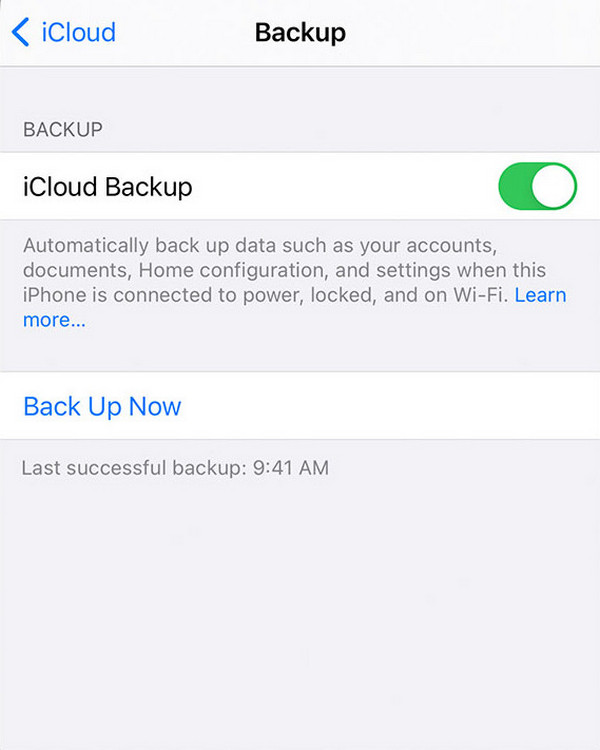
2 lépésHa végzett a fájlok biztonsági mentésével, itt az ideje a visszaállításnak. Menjen vissza a fő felületre beállítások. Görgessen lefelé, és érintse meg a elemet általános. A felület alján érintse meg a lehetőséget Az iPhone adatok visszaállítása vagy átvitele. Látni fogja a visszaállítási lehetőségeket. Koppintson a Törölje az összes tartalmat és beállításokat. Amikor megjelenik egy felugró ablak, válassza a Törlés most lehetőséget, majd Töröld az iPhone-t. A megerősítéshez írja be az Apple ID jelszavát. Az iPhone ezután elindítja a gyári beállítások visszaállítását.
3 lépésAz adatok helyreállításához először állítsa be iPhone-ját, miután újraindul. Győződjön meg róla, hogy jó Wi-Fi-hálózathoz csatlakozik. Ha egyszer meglátod a Alkalmazások és adatok válasszuk a lehetőséget Visszaállítás az iCloud Backup szolgáltatásból. Ezután adja meg az iCloudban használt Apple ID-t. A mentés opciók jelennek meg. Válassza ki a legfrissebb biztonsági másolatot, amelyre szüksége van, és kövesse a folyamatot. Az iPhone automatikusan megkezdi a fényképek és egyéb adatok visszaállítását a biztonsági másolatból.

Az iOS FoneLab segítségével visszaállíthatja az elveszett / törölt iPhone-adatokat, ideértve a fényképeket, névjegyeket, videókat, fájlokat, a WhatsApp, a Kik, a Snapchat, a WeChat és más adatokat az iCloud vagy az iTunes biztonsági mentéséből vagy eszközéből.
- Fotók, videók, névjegyek, WhatsApp és további adatok helyreállítása egyszerűen.
- Az adatok előnézete a helyreállítás előtt.
- iPhone, iPad és iPod touch érhetők el.
2. rész: Fotók helyreállítása a gyári beállítások visszaállítása után az iTunes biztonsági mentésből
Az iTunes egy médiaszoftver, amely képes kezelni a médiatartalmat. Az iCloudhoz hasonlóan ezt is az Apple gyártja. Amellett, hogy médialejátszó és könyvtár, szinkronizálhatja fájljait a többi iDevice-en. Ezért lehetővé teszi az iPhone adatok helyreállítását a gyári beállítások visszaállítása után. Az Apple szerint azonban csak a „fontosnak” ítéltről támaszkodik alá. Hasonló lépésekkel használhatja helyette a Findert Mac rendszeren.
Kövesse az alábbi lépéseket, hogy megismerje működését:
1 lépésIndítsa el az iTunes vagy a Finder alkalmazást a számítógépén. Csatlakoztassa iPhone-ját USB-kábellel. Az iTunes felületén kattintson az iPhone ikonra a bal felső sarokban. Koppintson a Bízzon az iPhone-on, amint megjelenik egy ablak, amely engedélyezi a számítógép csatlakozását.
2 lépésVálassza az Összegzés/Általános lapot, és látni fogja a mentés lehetőségek. Válassza az Ez a számítógép lehetőséget az iPhone adatainak számítógépre mentéséhez. Ezután kattintson Biztonsági mentés mostés Helyi biztonsági mentés titkosítása. Az iTunes ezután megköveteli, hogy állítson be egy jelszót, és kezdje el az iPhone biztonsági mentését.
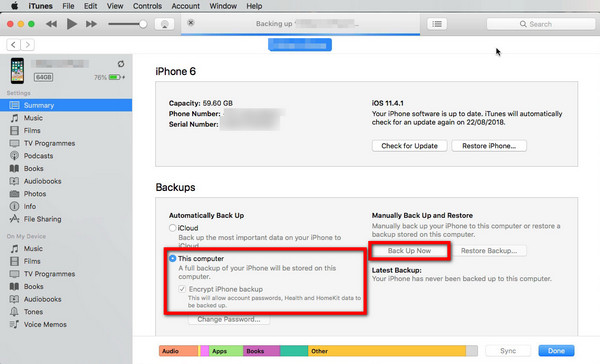
3 lépésÁllítsa alaphelyzetbe iPhone-ját a fent leírt lépésekkel. A visszaállítás után állítsa be, és csatlakoztassa újra a számítógéphez. Ezúttal kattintson a Restore Backup fület, és válassza ki az imént készített biztonsági másolatot. Kattintson a Visszaállítás gombra, majd írja be a biztonsági mentéskor beállított jelszót. Ezután visszaállítja az iPhone adatait.
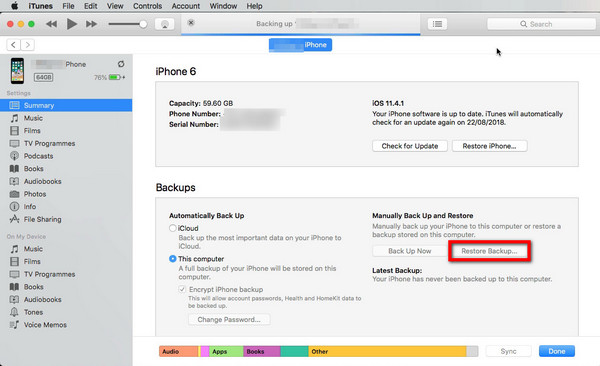
3. rész: Fényképek helyreállítása a gyári beállítások visszaállítása után a FoneLab for iOS segítségével
Ha a fenti két megoldás korlátozott szolgáltatásai miatt nem érzi biztonságban adatait, hagyja FoneLab az iOS-hoz kezelje helyetted a problémát. Ez a szoftver segít helyreállítani törölt fájljait, például fényképeit, videóit stb., függetlenül attól, hogyan vesztette el azokat. Ehhez a szoftverhez nincs szükség biztonsági mentésre visszaállíthatja elveszett fotóit. Megjeleníti az összes törölt adatot, akár biztonsági mentéssel, akár anélkül.
Az iOS FoneLab segítségével visszaállíthatja az elveszett / törölt iPhone-adatokat, ideértve a fényképeket, névjegyeket, videókat, fájlokat, a WhatsApp, a Kik, a Snapchat, a WeChat és más adatokat az iCloud vagy az iTunes biztonsági mentéséből vagy eszközéből.
- Fotók, videók, névjegyek, WhatsApp és további adatok helyreállítása egyszerűen.
- Az adatok előnézete a helyreállítás előtt.
- iPhone, iPad és iPod touch érhetők el.
Kövesse az alábbi folyamatot, hogy megtudja, hogyan állíthatja vissza a fényképeket a gyári beállítások visszaállítása után:
1 lépésHit a ingyenes letöltés gombot a szoftver hivatalos honlapján. Kattintson a fájlra, majd hajtsa végre a telepítési folyamatot a FoneLab for iOS elindításához a számítógépén.

2 lépésHa látja a szoftver fő felületét, kattintson a nagy gombra iPhone Data Recovery lapon. Csatlakoztassa az iPhone-t a számítógéphez USB-kábellel, és feltétlenül érintse meg a gombot Bízzon amikor egy felugró ablak jelenik meg iPhone-ján, hogy eszközei felismerjék egymást.

3 lépésLátni fogja a helyreállítási lehetőségeket. Ez a szoftver az iTunes és az iCloud adatait is vissza tudja állítani. Fájlok közvetlenül az iPhone készülékről történő helyreállításához nyissa meg a Visszaszerezni az iOS eszközről szakasz. Ezután kattintson Lapolvasás indítása.
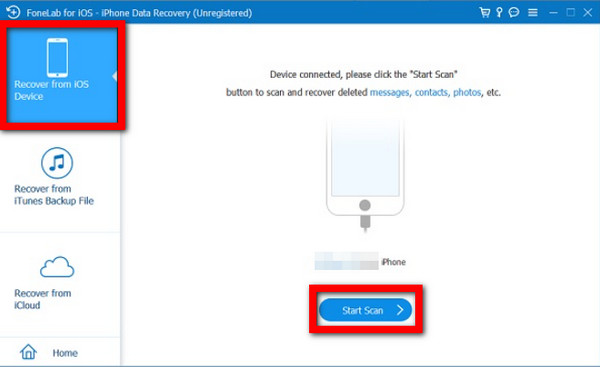
4 lépésA szoftver megkezdi az adatok beolvasását az eszközön. Várja meg, amíg befejeződik, és megjeleníti az összes elveszett fényképet és egyéb törölt fájlokat.
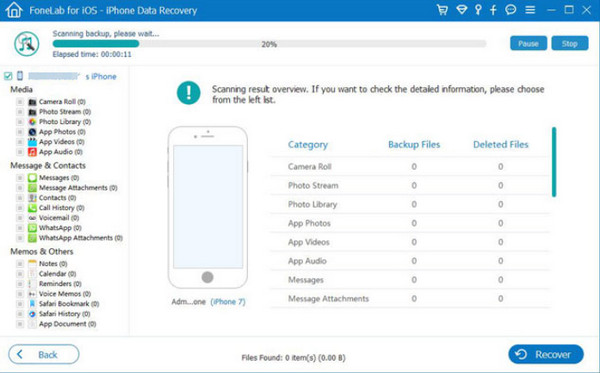
5 lépésAmikor az összes elveszett fájl megjelenik, lépjen a fényképekhez, és válassza ki mindazt, amit vissza szeretne állítani. Végül kattintson a gombra Meggyógyul gombot a törölt fényképek visszavételéhez.
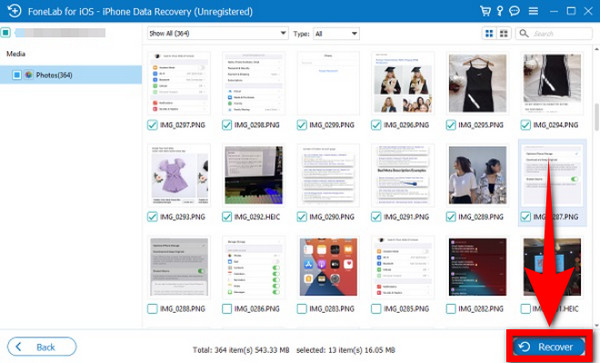
Használhatja iTunes vagy iCloud biztonsági mentési fájljainak átvizsgálására is, majd egy kattintással visszaállíthatja őket.
Az iOS FoneLab segítségével visszaállíthatja az elveszett / törölt iPhone-adatokat, ideértve a fényképeket, névjegyeket, videókat, fájlokat, a WhatsApp, a Kik, a Snapchat, a WeChat és más adatokat az iCloud vagy az iTunes biztonsági mentéséből vagy eszközéből.
- Fotók, videók, névjegyek, WhatsApp és további adatok helyreállítása egyszerűen.
- Az adatok előnézete a helyreállítás előtt.
- iPhone, iPad és iPod touch érhetők el.
4. rész. GYIK a fényképek gyári alaphelyzetbe állítás utáni helyreállításáról
Vissza tudod állítani a törölt képeket a gyári beállítások visszaállítása után?
Igen tudsz. A törölt fényképek helyreállítása többnyire biztonsági mentési szolgáltatásokkal, például iCloud és iTunes segítségével érhető el. De ha elfelejtett vagy nem tudott biztonsági másolatot készíteni fájljairól, megbízható szoftver használatával továbbra is megteheti. Kimondottan, FoneLab az iOS-hoz. Lehetővé teszi az adatok visszaállítását iPhone-járól biztonsági mentéssel vagy anélkül. Funkcióiról többet megtudhat a fenti cikk elolvasásával.
A gyári visszaállítás mindent töröl?
Dehogynem. A gyári beállítások visszaállítása iPhone-on mindent töröl, beleértve a fotókat, videókat, névjegyeket és minden egyéb adatot. Ezenkívül visszaállítja a telefont az eredeti beállításokra. De vannak módok az adatok visszaállítására. A cikkben szereplő módszerek a legjobbak.
Biztonságos a gyári visszaállítás?
Igen, biztonságos. A gyári beállítások visszaállítását azonban nem szabad rendszeresen elvégezni. Nem szeretné, ha minden lényeges ok nélkül beállítaná telefonját. Csak szükség esetén szabad megtennie.
Ezek a legjobb módszerek a fényképek visszaállítására a gyári beállítások visszaállítása után. Ha van több, ajánlja őket alább.
Az iOS FoneLab segítségével visszaállíthatja az elveszett / törölt iPhone-adatokat, ideértve a fényképeket, névjegyeket, videókat, fájlokat, a WhatsApp, a Kik, a Snapchat, a WeChat és más adatokat az iCloud vagy az iTunes biztonsági mentéséből vagy eszközéből.
- Fotók, videók, névjegyek, WhatsApp és további adatok helyreállítása egyszerűen.
- Az adatok előnézete a helyreállítás előtt.
- iPhone, iPad és iPod touch érhetők el.
